Solucionar el error de actualización de Windows 0x80071160
Publicado: 2022-12-01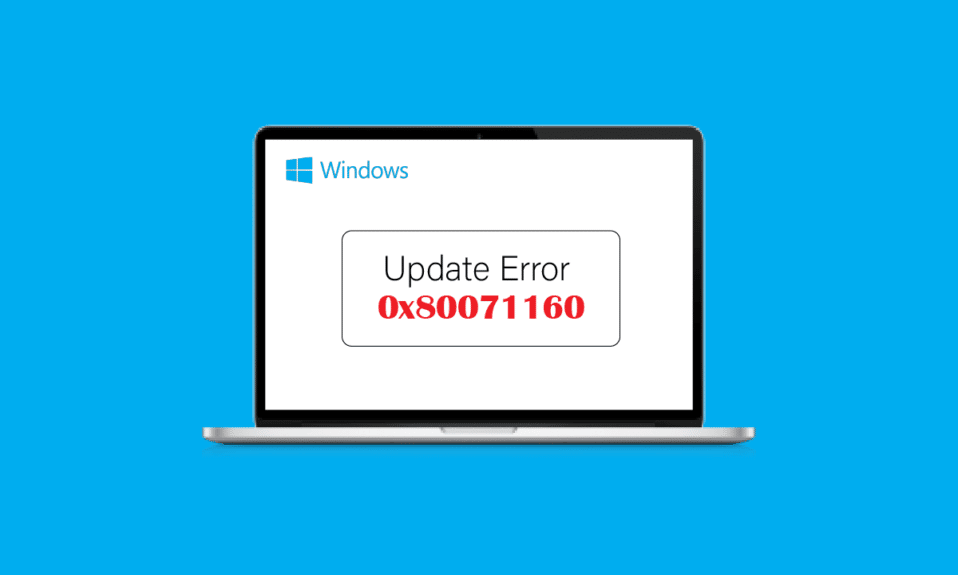
Windows Update consiste en parches y actualizaciones importantes para proteger su sistema de ataques maliciosos. Normalmente, hay fallas técnicas en el sistema de Windows que pueden aprovecharse para piratear los sistemas de Windows. Pero Microsoft los aborda en actualizaciones que el usuario puede descargar e instalar. Las personas informan problemas al actualizar su sistema Windows, que se denomina error de actualización de Windows 0x80071160. Este error ocurre debido a una falla o a componentes dañados de Windows Update. Si se pregunta cómo realizar una corrección de error de actualización de Windows 10, entonces está en el lugar correcto. Aquí le mostraré cómo corregir el error 0x80071160.

Contenido
- Cómo reparar el error de actualización de Windows 0x80071160
- Método 1: reiniciar Windows
- Método 2: Ejecute el Solucionador de problemas de actualización de Windows
- Método 3: deshabilite el antivirus temporalmente (si corresponde)
- Método 4: deshabilite el Firewall de Windows (no recomendado)
- Método 5: descargar e instalar actualizaciones manualmente
- Método 6: Reparación de archivos del sistema
- Método 7: reiniciar el servicio de actualización de Windows
Cómo reparar el error de actualización de Windows 0x80071160
Hemos enumerado algunas posibles razones detrás de este error.
- Conflictos antivirus.
- Conflictos con el cortafuegos de Windows.
- Archivos de sistema de Windows corruptos.
- Servicios corruptos de actualización de Windows.
Aquí, mostramos los métodos de solución de problemas para corregir el error 0x80071160 de la actualización de Windows 10.
Método 1: reiniciar Windows
Antes de probar cualquiera de los métodos, primero intente reiniciar su dispositivo Windows para ver si corrige el error de actualización de Windows 0x80071160.
1. Presione las teclas Alt + F4 juntas para abrir la ventana Cerrar Windows .
2. Haga clic en la opción Reiniciar del menú desplegable.
3. Finalmente, presione la tecla Enter para reiniciar su PC.

Método 2: Ejecute el Solucionador de problemas de actualización de Windows
Muchas veces, problemas como el error de actualización de Windows 0x80071160 se pueden resolver realizando un solucionador de problemas de actualización de Windows, cuando ejecuta el solucionador de problemas, el sistema encuentra cualquier error y lo soluciona automáticamente, para realizar el proceso, siga nuestra guía para ejecutar el solucionador de problemas de Windows Update.

Lea también: Cómo reparar el error de actualización de Windows 80072ee2
Método 3: deshabilite el antivirus temporalmente (si corresponde)
Las aplicaciones antivirus o antimalware actúan vigorosamente en ciertos archivos, incluidos los archivos de actualización de Windows. Estos, a su vez, pueden causar problemas con las actualizaciones de Windows y causar el error de actualización de Windows 0x80071160. Abra el software antivirus y desactive la protección durante un tiempo e intente actualizar Windows Update. Consulte nuestra guía para deshabilitar el Antivirus temporalmente en Windows 10.

Método 4: deshabilite el Firewall de Windows (no recomendado)
Deshabilitar la actualización de Windows puede solucionar el problema del error de actualización de Windows 0x80071160 como se muestra a continuación.
1. Haga clic en el menú Inicio , escriba Panel de control y haga clic en Abrir .

2. Abra el panel de control, asegúrese de que la opción Ver por esté configurada en iconos pequeños .

3. Haga clic en Firewall de Windows Defender.

4. Desde el lado izquierdo, haga clic en Activar o desactivar Firewall de Windows Defender .

5. Ahora seleccione Desactivar Firewall de Windows Defender (no recomendado) tanto para el título denominado red privada como para la configuración de red pública .
6. haga clic en Aceptar para confirmar.
Lea también: Arreglar 0x80004002: No se admite dicha interfaz en Windows 10
Método 5: descargar e instalar actualizaciones manualmente
También puede instalar la actualización manualmente a través del Catálogo de actualizaciones de Microsoft Windows.
1. Antes de descargar la actualización, debe saber el número de KB para la actualización.
2. Vaya a Configuración presionando simultáneamente Windows + I , haga clic en Actualización y seguridad .

3. Puede anotar el número de KB si falla la descarga.
4. Ahora, vea el lado derecho de la actualización y anote el número de KB .


5. Visite el sitio web del Catálogo de actualizaciones de Microsoft e ingrese el número de KB que anotó en el paso anterior.
6. Haga clic en Buscar para que aparezcan los resultados de la búsqueda de la actualización.

7. Haga clic en el botón Descargar en el archivo correspondiente del sitio web e instálelo.

Método 6: Reparación de archivos del sistema
Un escaneo SFC corrige archivos de Windows rotos o dañados, esto es posible ingresando el comando de línea de comando. Consulte nuestra guía para reparar archivos del sistema en Windows 10 y corrija el error de actualización de Windows 10.

Lea también: Corrija el código de error 0xc1800103 0x90002
Método 7: reiniciar el servicio de actualización de Windows
Puede reiniciar la actualización de Windows para corregir el error de actualización de Windows 0x80071160, para hacerlo, primero debe borrar la carpeta de distribución de software y luego reiniciar la actualización de Windows posteriormente.
1. Presione la tecla Intro , escriba cmd y haga clic en Abrir para iniciar el símbolo del sistema .

2. Escriba el siguiente comando y presione la tecla Intro .
parada neta wuauserv

3. Luego, ejecuta el siguiente comando .
bits de parada de red

Ejecutar el comando anterior detendrá la actualización de Windows y el servicio de transferencia inteligente en segundo plano
4. Navegue a la siguiente ruta de ubicación de la carpeta.
C:\Windows\Distribución de software

5. Ahora seleccione todos los contenidos y elimínelos.
6. Después de eliminar los archivos, ejecute el comando dado y presione la tecla Intro .
inicio neto wuauserv

7. Ahora, ejecute el comando dado.
bits de inicio neto

Esto reiniciará los servicios de actualización de Windows y verificará si aún existe el error de actualización de Windows 10 0x80071160.
Lea también: Reparar 0x800f0831 Error de actualización de Windows 10
Preguntas frecuentes (FAQ)
Q1. ¿Cómo puedo corregir un error de actualización de Windows?
Respuesta Puede usar el solucionador de problemas de Windows Update para solucionar el problema. Acceda al solucionador de problemas yendo a la actualización de configuración de Windows y solución de problemas de seguridad y solucionador de problemas adicional y finalmente ejecute el Solucionador de problemas de actualización de Windows .
Q2. ¿Por qué Windows Update no se actualiza?
Respuesta Si hay archivos corruptos o faltantes en el sistema, entonces puede ocurrir una falla en la actualización de Windows.
Q3. ¿Puedo forzar una reparación de Windows?
Respuesta Sí , puede forzar una reparación automática de Windows, vaya a Inicio y reinicie la computadora, presione la tecla F11 para ir al menú Recuperación , vaya a las opciones avanzadas y haga clic en Reparación de inicio .
Q3. ¿Por qué no se instala la actualización de Windows?
Respuesta A veces, otras actualizaciones que no se instalaron pueden causar problemas en su PC, actualice las actualizaciones sobrantes antes de actualizar las nuevas. A veces, debido a la falta de espacio, este error también puede ocurrir, asegúrese de que su disco tenga suficiente espacio antes de intentar instalar la actualización.
Q4. ¿Puedo forzar la instalación de la actualización de Windows?
Respuesta Sí , para esto necesita ejecutar el símbolo del sistema como administrador e ingresar el comando wuauclt.exe /updatenow , y presionar la tecla Enter . Las actualizaciones de Windows serán verificadas a la fuerza por este comando en el símbolo del sistema, después de esto, puede verificar si las actualizaciones se instalaron en el menú de configuración.
P5. ¿Cómo puedo instalar manualmente las actualizaciones?
Respuesta Tradicionalmente se está haciendo a través del catálogo de Microsoft Windows, es necesario ingresar el número de KB y descargar e instalar el paquete para instalar manualmente.
P6. ¿Puedo omitir una actualización de Windows?
Respuesta En Windows 10 para omitir la actualización, haga clic en Inicio y vaya a Configuración y Actualización y Seguridad , y finalmente Windows Update . Seleccione pausar actualizaciones durante 7 días para posponer temporalmente la actualización.
Recomendado:
- Cómo restablecer de fábrica el iPhone X
- Cómo encontrar una carpeta perdida en Outlook
- 9 formas de corregir el error de actualización de Windows 0X80070003
- Solucionar el error 0x800705b3 en Windows Update
Esperamos que esta guía le haya ayudado a resolver el error de actualización de Windows 0x80071160 en su PC. Háganos saber sus consultas y sugerencias en la sección de comentarios a continuación.
